有時你會在網頁上看到資料表,當你要將網頁上的資料放至 Excel 活頁簿中,除了複製/貼上之外,你還有別的選擇。
你也可以直接將網頁儲存為 HTML 格式(*.htm 或 *.html),再由 Excel 中開啟。例如:以下的網頁中有一個表格,先將該網頁存檔。
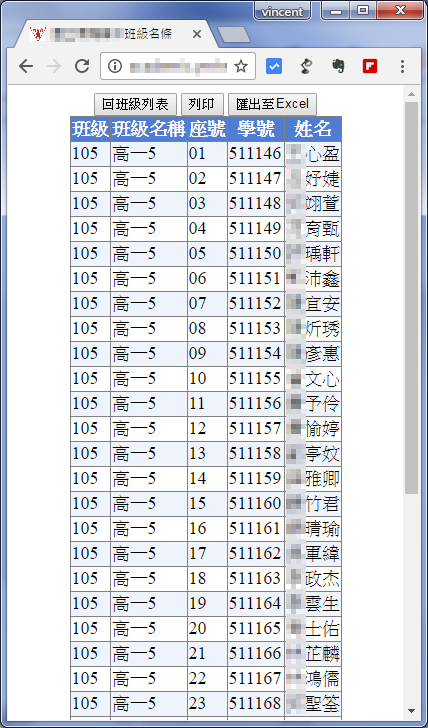
存檔後,你會得到一個檔案(*.html)和一個同名資料夾(*_files):

點入該資料夾,可以看到檔案內容:
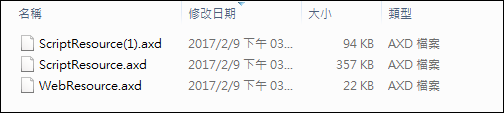
在 Excel 中如何使用這個你想要的資料?在 Excel 中進入[開啟舊檔]對話框,先切換檔案格式為「所有檔案(*.*)」,再選取你所儲存格的 *.html 檔。

本例中先手動將少數干擾的物件移除,即可使用這個網頁上的資料了。
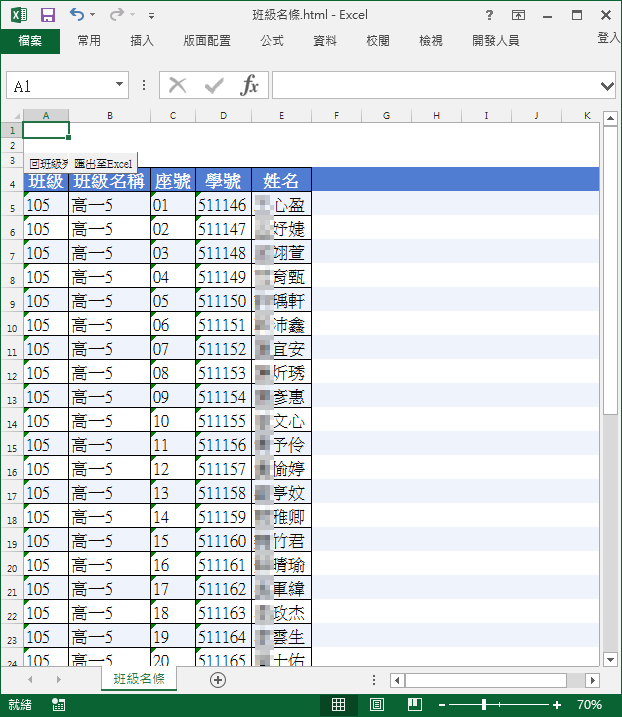
反之,如果你將已做好的 Excel 表格要儲存成網頁檔,也是可以的。
將你做好的 Excel 檔另存新檔時,指定檔案格式為「網頁(*.htm,*.html)」。
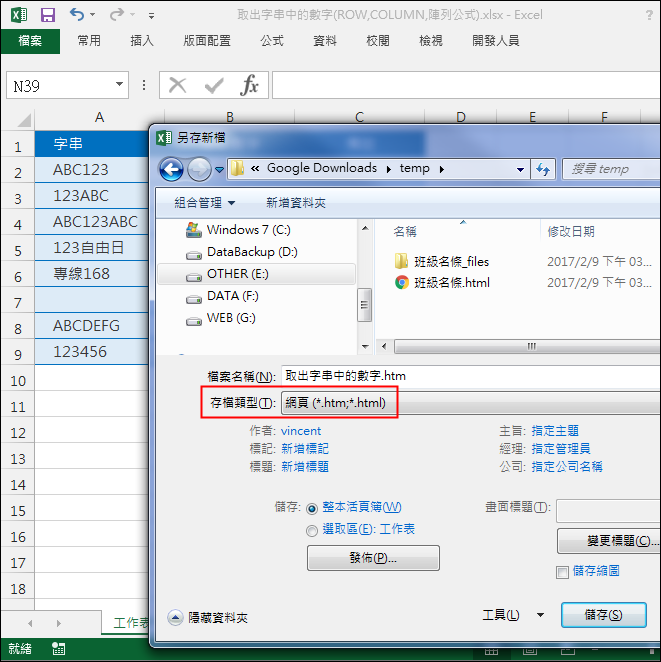
Excel 中的資料即可在網頁瀏覽器中顯示:

有一點倒是要特別提醒的:
如果你在 Excel 中開啟一個 HTML 檔,當你持續編輯後,若沒有另存為 .xlsx 格式,則當你儲存時,只會以 htm 格式儲存。所以,可能有部分的 Excel 內容,會因此而消失或是格式改變。
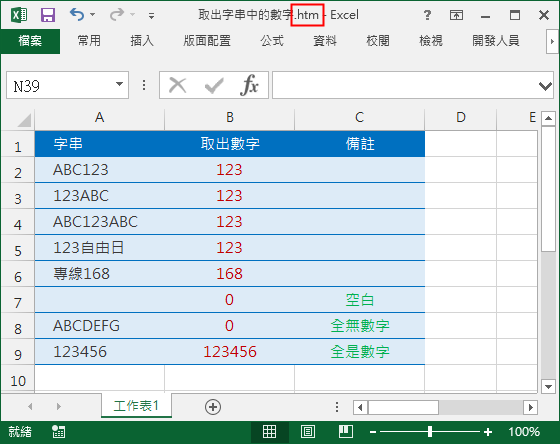
文章標籤
全站熱搜


 留言列表
留言列表